使用GridLayout绘制自定义日历控件
2016-09-26 15:26
316 查看
转载请标注:https://my.oschina.net/FlyinTang/blog/751731
效果图
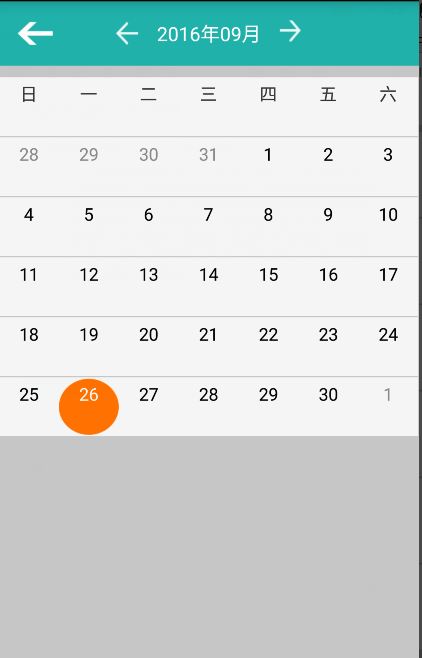
思路:就是先设置Gridlayout的行列数,然后往里面放置一定数目的自定义日历按钮控件,最后实现日历逻辑就可以了。
步骤:
第一步:自定义日历控件(初步)
第二步:实现自定义单个日期按钮控件
第三步:将第二步得到的控件动态添加到第一步的布局中,并实现日期逻辑
第四步:编写单个日期点击监听器接口
第一步:自定义日历控件(初步)
<?xml version="1.0" encoding="utf-8"?> <LinearLayout xmlns:android="http://schemas.android.com/apk/res/android" android:layout_width="match_parent" android:layout_height="match_parent" android:orientation="vertical" > <LinearLayout android:layout_width="match_parent" android:layout_height="wrap_content" android:orientation="vertical" > <LinearLayout android:layout_width="match_parent" android:layout_height="55dp" android:orientation="vertical" android:background="@color/lightGreen" > <RelativeLayout android:layout_width="match_parent" android:layout_height="match_parent" > <TextView android:id="@+id/textView1" android:layout_width="wrap_content" android:layout_height="wrap_content" android:layout_centerHorizontal="true" android:layout_centerVertical="true" android:textColor="@color/white" android:textSize="9pt" android:text="2016年10月" /> <ImageButton android:id="@+id/imageButton1" android:layout_width="30dp" android:layout_height="20dp" android:layout_alignParentLeft="true" android:layout_centerVertical="true" android:layout_marginLeft="16dp" android:background="@drawable/back" /> <ImageButton android:id="@+id/imageButton2" android:layout_width="20dp" android:layout_height="20dp" android:layout_alignTop="@+id/imageButton1" android:layout_centerVertical="true" android:layout_marginRight="16dp" android:layout_toLeftOf="@+id/textView1" android:background="@drawable/pre" /> <ImageButton android:id="@+id/imageButton3" android:layout_width="18dp" android:layout_height="18dp" android:layout_centerVertical="true" android:layout_alignTop="@+id/textView1" android:layout_marginLeft="16dp" android:layout_toRightOf="@+id/textView1" android:background="@drawable/back11" /> </RelativeLayout> </LinearLayout> <LinearLayout android:layout_width="match_parent" android:layout_height="wrap_content" android:orientation="vertical" android:layout_marginTop="10dp" > <GridLayout android:id="@+id/gridLayout01" android:layout_width="match_parent" android:layout_height="match_parent" > <--!自定义的单个日历按钮控件就放在这里--> </GridLayout> </LinearLayout> <ListView android:id="@+id/listView1" android:layout_width="match_parent" android:layout_height="wrap_content" > </ListView> </LinearLayout> </LinearLayout>
package com.包名.myCalendarView;
import java.util.Calendar;
import java.util.Date;
import android.content.Context;
import android.graphics.Color;
import android.util.AttributeSet;
import android.util.Log;
import android.view.LayoutInflater;
import android.view.View;
import android.view.View.OnClickListener;
import android.view.WindowManager;
import android.widget.GridLayout;
import android.widget.ImageButton;
import android.widget.LinearLayout;
import android.widget.TextView;
import com.xuy849.utils.Info;
import com.xuy849.weightapp.R;
public class MyCalendar extends LinearLayout implements OnClickListener{
Context context;
TextView tv_yearAndMonth;
ImageButton ib_pre;
ImageButton ib_next;
ImageButton ib_back;
GridLayout gl_calendar;
View view;
CalendarButton buttons[];
int sideLength;
String week[] = {"日","一","二","三","四","五","六"};
Date date;
Calendar calendar;
int year,month,day;
int res;
public MyCalendar(Context context, AttributeSet attrs, int defStyle) {
super(context, attrs, defStyle);
this.context = context;
// TODO Auto-generated constructor stub
init();
}
public MyCalendar(Context context, AttributeSet attrs) {
super(context, attrs);
this.context = context;
// TODO Auto-generated constructor stub
init();
}
public MyCalendar(Context context) {
super(context);
this.context = context;
// TODO Auto-generated constructor stub
init();
}
private void init(){
this.view = LayoutInflater.from(context).inflate(R.layout.my_calendar_view, this);
}
}效果图:(请无视ListView)
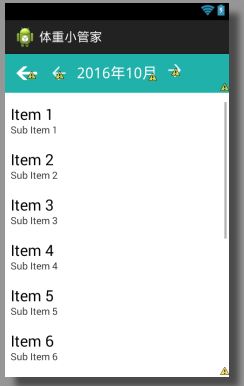
第二步:自定义单个日期按钮控件
<?xml version="1.0" encoding="utf-8"?> <LinearLayout xmlns:android="http://schemas.android.com/apk/res/android" android:layout_width="wrap_content" android:layout_height="wrap_content" android:background="@drawable/background01" android:orientation="vertical" > <LinearLayout android:layout_width="wrap_content" android:id="@+id/linearLayout01" android:layout_height="wrap_content" android:background="@color/calendarBackground" android:orientation="vertical" android:layout_marginBottom="1dp"> <FrameLayout android:layout_width="match_parent" android:layout_height="match_parent" > <ImageView android:id="@+id/imageView1" android:layout_width="match_parent" android:layout_height="match_parent" android:visibility="invisible" android:src="@drawable/selected_date" /> <LinearLayout android:layout_width="match_parent" android:layout_height="match_parent" android:orientation="vertical" android:gravity="center"> <TextView android:id="@+id/textView1" android:layout_width="wrap_content" android:layout_height="wrap_content" android:textSize="8pt" android:text="20" /> <TextView android:id="@+id/textView2" android:layout_width="wrap_content" android:layout_height="wrap_content" android:layout_marginTop="3dp" android:textColor="@color/blue" android:visibility="invisible" android:text="65.1" /> </LinearLayout> </FrameLayout> </LinearLayout> </LinearLayout>
package com.包名.myCalendarView;
import java.util.Date;
import android.content.Context;
import android.graphics.Color;
import android.util.AttributeSet;
import android.view.LayoutInflater;
import android.view.View;
import android.widget.ImageView;
import android.widget.LinearLayout;
import android.widget.TextView;
import com.xuy849.utils.Info;
import com.xuy849.weightapp.R;
class CalendarButton extends LinearLayout{
Context context;
TextView tv_date;
TextView tv_data;
ImageView iv_note;
LinearLayout ll_container;
View view;
Date date;
public CalendarButton(Context context, AttributeSet attrs, int defStyle) {
super(context, attrs, defStyle);
this.context = context;
// TODO Auto-generated constructor stub
init();
}
public CalendarButton(Context context, AttributeSet attrs) {
super(context, attrs);
this.context = context;
// TODO Auto-generated constructor stub
init();
}
public void setTotalEnable(boolean b){
this.setEnabled(b);
}
public CalendarButton(Context context) {
super(context);
this.context = context;
// TODO Auto-generated constructor stub
init();
}
public void setDate(Date date){
this.date = date;
}
public Date getDate(){
return this.date;
}
private void init(){
view = LayoutInflater.from(context).inflate(R.layout.date_button, this);
//findViewById
tv_date =(TextView)view.findViewById(R.id.textView1);
tv_data = (TextView)view.findViewById(R.id.textView2);
iv_note = (ImageView)view.findViewById(R.id.imageView1);
ll_container = (LinearLayout)view.findViewById(R.id.linearLayout01);
}
public void setDateText(String text){
tv_date.setText(text);
}
public void setDateTextColor(int color){
tv_date.setTextColor(color);
}
}
}效果图:
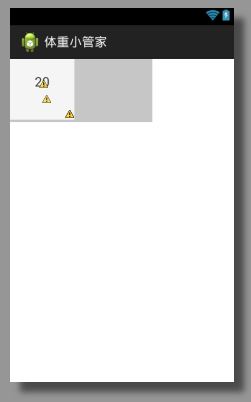
第二步:将第二步得到的控件在java代码中添加到第一步的布局中,并添加相关逻辑
package com.包名.myCalendarView;
import java.util.Calendar;
import java.util.Date;
import android.content.Context;
import android.graphics.Color;
import android.util.AttributeSet;
import android.util.Log;
import android.view.LayoutInflater;
import android.view.View;
import android.view.View.OnClickListener;
import android.view.WindowManager;
import android.widget.GridLayout;
import android.widget.ImageButton;
import android.widget.LinearLayout;
import android.widget.TextView;
import com.xuy849.utils.Info;
import com.xuy849.weightapp.R;
public class MyCalendar extends LinearLayout implements OnClickListener{
Context context;
TextView tv_yearAndMonth;
ImageButton ib_pre;
ImageButton ib_next;
ImageButton ib_back;
GridLayout gl_calendar;
View view;
CalendarButton buttons[];
int sideLength;
String week[] = {"日","一","二","三","四","五","六"};
Date date;
Calendar calendar;
int year,month,day;
int res;
public MyCalendar(Context context, AttributeSet attrs, int defStyle) {
super(context, attrs, defStyle);
this.context = context;
// TODO Auto-generated constructor stub
init();
}
public MyCalendar(Context context, AttributeSet attrs) {
super(context, attrs);
this.context = context;
// TODO Auto-generated constructor stub
init();
}
public MyCalendar(Context context) {
super(context);
this.context = context;
// TODO Auto-generated constructor stub
init();
}
private void init(){
this.view = LayoutInflater.from(context).inflate(R.layout.my_calendar_view, this);
WindowManager ww = (WindowManager)getContext().getSystemService(Context.WINDOW_SERVICE);
sideLength = ww.getDefaultDisplay().getWidth()/Info.COLUMN_COUNT;
//
myFindViewById();
//初始化日历按钮布局
initCalendarLayout();
//初始化按钮点击事件
initButton();
}
private void initButton(){
ib_pre.setOnClickListener(this);
ib_next.setOnClickListener(this);
ib_back.setOnClickListener(this);
}
private void myFindViewById(){
tv_yearAndMonth = (TextView)view.findViewById(R.id.textView1);
ib_pre = (ImageButton)view.findViewById(R.id.imageButton2);
ib_next = (ImageButton)view.findViewById(R.id.imageButton3);
ib_back = (ImageButton)view.findViewById(R.id.imageButton1);
gl_calendar =(GridLayout)view.findViewById(R.id.gridLayout01);
//
buttons = new CalendarButton[Info.COLUMN_COUNT*Info.ROW_COUNT];
}
//根据传递过来的calendar,绘制当月的日历视图
private void initCalendar(Calendar calendar){
int year = calendar.get(Calendar.YEAR);
int month = (calendar.get(Calendar.MONTH)+1);
int date = calendar.get(Calendar.DATE);
//设置标题
String todayStr = String.format("%04d年%02d月", calendar.get(Calendar.YEAR),(calendar.get(Calendar.MONTH)+1));
tv_yearAndMonth.setText(todayStr);
//
calendar.set(Calendar.DAY_OF_MONTH, 1);
int currentMonthFirstDateInWeek = calendar.get(Calendar.DAY_OF_WEEK)-1;
calendar.set(Calendar.DAY_OF_MONTH, date);
int currentMonthDaysSum = calendar.getActualMaximum(Calendar.DAY_OF_MONTH);
calendar.roll(Calendar.MONTH, -1);
int lastMonthDaysSum = calendar.getActualMaximum(Calendar.DAY_OF_MONTH);
int i;
calendar.roll(Calendar.MONTH, 1);
Log.w("月", currentMonthDaysSum+"天");
Log.w("上月", lastMonthDaysSum +"天");
/*
* 设置日期
*/
//设置本月
Log.w("currentMonthFirstDateInWeek",currentMonthFirstDateInWeek+"");
Log.w("currentMonthFirstDateInWeek%7111",currentMonthDaysSum+currentMonthFirstDateInWeek%7+"");
for(i=currentMonthFirstDateInWeek%7+7;i<=(currentMonthDaysSum+currentMonthFirstDateInWeek%7+7-1)&&i<Info.COLUMN_COUNT*Info.ROW_COUNT;i++){
buttons[i].changeToState(Info.STATE_NORMAL_NORECORED);
buttons[i].setDateText((i-currentMonthFirstDateInWeek%7-7+1)+"");
buttons[i].setDateTextColor(Color.BLACK);
buttons[i].setEnabled(true);
buttons[i].setDate(new Date(year,month,i-(currentMonthFirstDateInWeek%7+7)+1));
}
//设置上一个月
for(i=7;i<(currentMonthFirstDateInWeek%7+7)&&i<Info.COLUMN_COUNT*Info.ROW_COUNT;i++){
buttons[i].changeToState(Info.STATE_NORMAL_NORECORED);
buttons[i].setDateTextColor(Color.GRAY);
buttons[i].setDateText(lastMonthDaysSum-(currentMonthFirstDateInWeek%7-i%7)+1+"");
buttons[i].setEnabled(false);
}
//设置下一个月
for(i =currentMonthDaysSum+currentMonthFirstDateInWeek%7+7;i<Info.ROW_COUNT*Info.COLUMN_COUNT;i++){
buttons[i].changeToState(Info.STATE_NORMAL_NORECORED);
buttons[i].setDateTextColor(Color.GRAY);
buttons[i].setDateText((i-(currentMonthDaysSum+currentMonthFirstDateInWeek%7+7)+1)+"");
buttons[i].setEnabled(false);
}
//设置当天
if(year==this.year&&month==this.month&&day==this.day)
buttons[date+currentMonthFirstDateInWeek%7+7-1].changeToState(Info.STATE_TODAY_NORECORED);
//初始化界面
if(res!=0)
initLayout(res);
}
private void initCalendarLayout(){
//设置行数,列数
gl_calendar.setRowCount(Info.ROW_COUNT);
gl_calendar.setColumnCount(Info.COLUMN_COUNT);
/*
* 添加按钮到布局
*/
int i;
int sum = Info.ROW_COUNT*Info.COLUMN_COUNT;
//设置星期
for(i=0;i<Info.COLUMN_COUNT;i++){
buttons[i] = new CalendarButton(context);
buttons[i].setDateText(week[i]);
buttons[i].setLayoutParams(new LayoutParams(sideLength, sideLength));
gl_calendar.addView(buttons[i], i);
buttons[i].setEnabled(false);
}
for(i = Info.COLUMN_COUNT;i<sum;i++){
buttons[i] = new CalendarButton(context);
buttons[i].setDateText("55");
buttons[i].setLayoutParams(new LayoutParams(sideLength, sideLength));
gl_calendar.addView(buttons[i], i);
}
//根据当月设置情况
calendar = Calendar.getInstance();
year = calendar.get(Calendar.YEAR);
month = calendar.get(Calendar.MONTH)+1;
day = calendar.get(Calendar.DATE);
initCalendar(calendar);
}
@Override
public void onClick(View v) {
// TODO Auto-generated method stub
switch(v.getId()){
//上一个月
case R.id.imageButton2:{
calendar.roll(Calendar.MONTH, -1);
initCalendar(calendar);
break;
}
//下一个月
case R.id.imageButton3:{
calendar.roll(Calendar.MONTH, 1);
initCalendar(calendar);
break;
}
}
}
public void setOnClickButtonListener(OnClickListener l,int index){
buttons[index].setOnClickListener(l);
}
public Date getDate(int index){
return buttons[index].getDate();
}
public void setData(float f,int index){
buttons[index].tv_data.setText(String.format("%.1f", f));
buttons[index].tv_data.setVisibility(TextView.VISIBLE);
}
public void initLayout(int res){
switch(res){
case Info.VIEW_WEIHT:{
break;
}
default:{
break;
}
}
}
public void setRes(int res){
this.res = res;
}
}第四步:编写单个日期点击监听器接口
在第三步中添加方法:
//设置下标是index的日期按钮的点击事件监听器
public void setOnClickButtonListener(OnClickListener l,int index){
buttons[index].setOnClickListener(l);
}
相关文章推荐
- Android使用GridLayout绘制自定义日历控件
- 使用WebBrowser控件时在网页元素上绘制文本或其他自定义内容
- 博计报表中使用自定义下拉日历控件
- MFC中使用GDI+绘制自定义的控件
- iOS--Quartz2D使用(自定义UIImageView控件、绘制基本图形)
- Android精美日历控件CalendarView自定义使用完全解析
- 图形的绘制,如何使用自定义画笔(颜色,线宽,线形)。如何为程序中添加选项菜单和选项设置对话框,如何使用标准颜色对话框,如何使用字体对话框,在选项对话框中实现预览功能。实现选项对话框和窗口类中的数据交换。如何改变对话框和控件的背景色,如何改变控件的文本颜色,
- web报表中使用“Html格子数据类型”引入自定义下拉日历控件
- 使用WebBrowser控件时在网页元素上绘制文本或其他自定义内容
- 梅花雨客户端日历控件的使用
- 开发和使用自定义服务器控件
- 在.Net下使用Access 的日期类型 及与js的日历控件交互
- asp.net自定义日历控件,兼容Asp.net ajax
- 向日历控件中添加自定义内容
- 自定义分页控件用于DataGrid(使用SQL储存过程)
- [导入]自定义日历控件
- 开发和使用自定义服务器控件(一)
- Visual C++中的日历控件使用详解
- 使用梅花雨日历控件应该注意的问题
- Control Study->AdRotator广告控件显示自定义配置文件中广告以及与DataGrid控件结合使用显示图片(示例代码下载)
